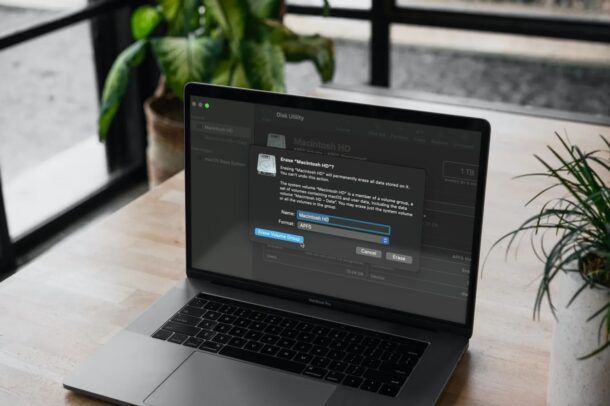
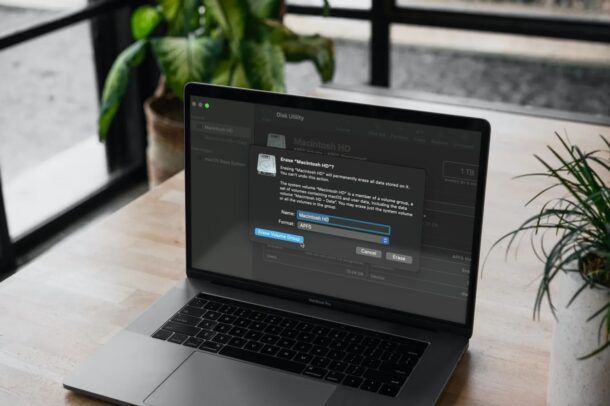
Você tem um Mac M1 que gostaria de redefinir as configurações de fábrica como se fosse novo? O processo de redefinição de fábrica da linha M1 Mac para restaurar os padrões de fábrica do Mac-basicamente apagando todos os dados e reinstalando um macOS vazio-é diferente com a linha M1 Mac, incluindo M1 MacBook Pro, M1 Mac mini, M1 iMac e M1 MacBook Air, então vamos revisar como o processo funciona.
Primeiro, um rápido resumo para o desconhecido; Uma redefinição de fábrica ou uma redefinição para as configurações de fábrica envolve apagar todo o conteúdo armazenado em seu Mac-todos os arquivos, dados e o próprio sistema operacional-e restaurá-lo para as configurações de fábrica. Se você estiver mudando do Windows, é semelhante a como você faria uma instalação limpa do Windows em um computador. Da mesma forma, neste caso, estamos basicamente apenas limpando o Mac e reinstalando o macOS do zero. Isso é essencialmente reformatar o Mac e, em seguida, reinstalar o MacOS, um processo que geralmente é necessário para usuários que transferem a propriedade de um Mac, enviam o computador para reparo ou para fins de solução de problemas. quer você tenha o novo MacBook Pro de 13 polegadas, MacBook Air, iMac ou Mac Mini, pois o procedimento de redefinição para as configurações de fábrica permanece idêntico em todos os Macs M1. Reinstale o macOS
Antes de prosseguir com as etapas mencionadas abaixo, certifique-se de faça backup do Mac e de todos os arquivos e dados importantes que deseja manter, pois eles serão apagados permanentemente durante a restauração de fábrica. Sem um backup, você não poderá recuperar esses arquivos. Depois que tudo estiver concluído, você não terá nada além da versão de estoque do sistema operacional que veio com seu Mac, como se o Mac fosse novo.
Entrar no modo de recuperação é diferente nos Macs Apple silicon. Você precisa desligar o Mac e manter pressionado o botão Touch ID/liga/desliga até ver “Carregando opções de inicialização”. Agora, a escolha de “Opções” o levará aos utilitários do macOS. Aqui, selecione “Utilitário de disco” e clique em “Continuar” para começar.
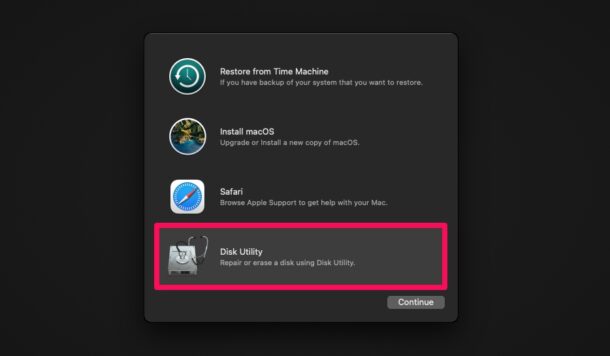
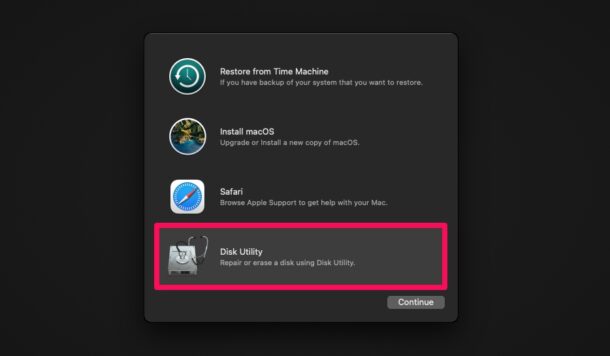 Em seguida, selecione o disco rígido onde o macOS está instalado no painel esquerdo, normalmente“ Macintosh HD ”, e clique na opção “Apagar” localizada na parte superior da janela.
Em seguida, selecione o disco rígido onde o macOS está instalado no painel esquerdo, normalmente“ Macintosh HD ”, e clique na opção “Apagar” localizada na parte superior da janela.
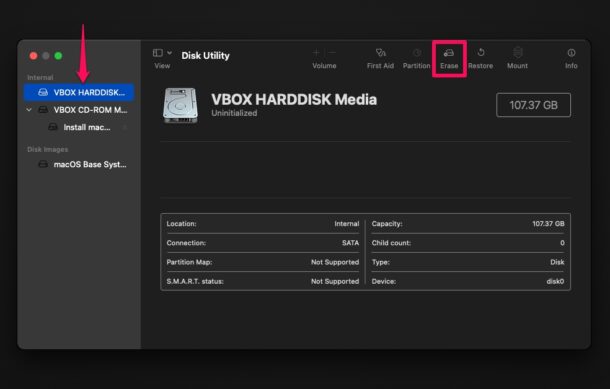
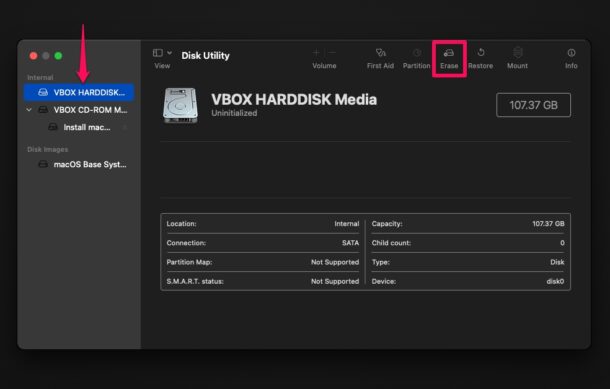 Em seguida, selecione o formato da unidade como“ APFS ”e clique em“ Apagar Grupo de Volume ”(ou“ Apagar ” se não estiver disponível).
Em seguida, selecione o formato da unidade como“ APFS ”e clique em“ Apagar Grupo de Volume ”(ou“ Apagar ” se não estiver disponível).
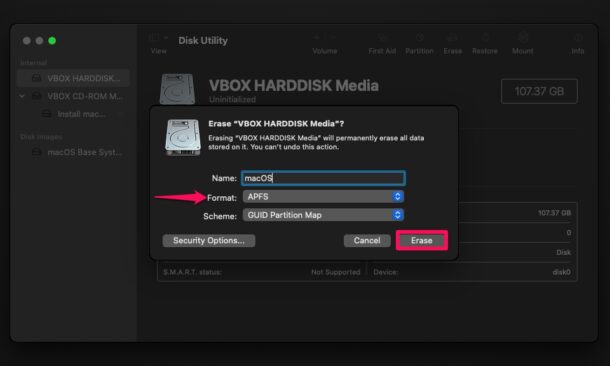
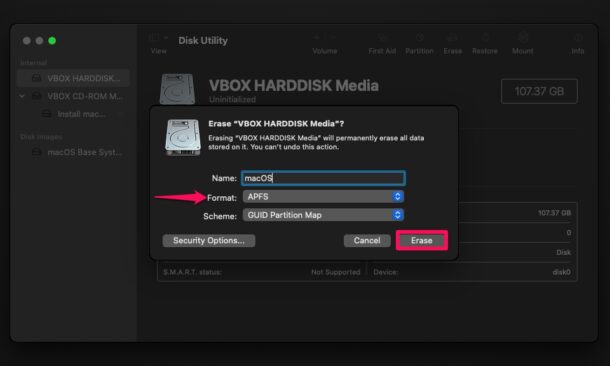 Isso iniciará a limpeza da unidade. A conclusão pode demorar alguns segundos. Clique em “Concluído” para continuar.
Isso iniciará a limpeza da unidade. A conclusão pode demorar alguns segundos. Clique em “Concluído” para continuar.
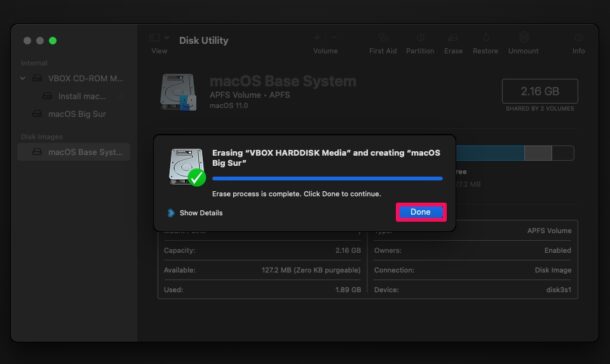
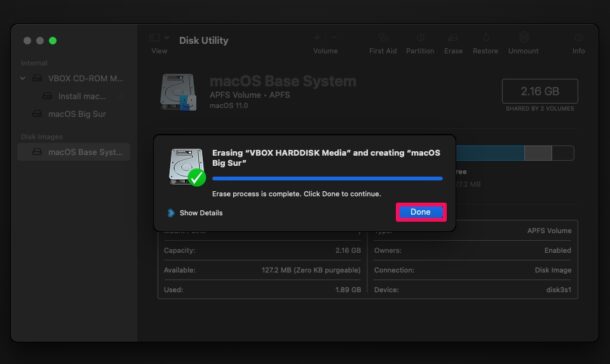 Agora, volte para a tela macOS Utilities, selecione“ Install macOS ”e clique em“ Continue ”. Você será solicitado a selecionar a unidade em que deseja instalar o macOS. Faça a seleção e clique em “Instalar” para iniciar a instalação da versão de fábrica do macOS.
Agora, volte para a tela macOS Utilities, selecione“ Install macOS ”e clique em“ Continue ”. Você será solicitado a selecionar a unidade em que deseja instalar o macOS. Faça a seleção e clique em “Instalar” para iniciar a instalação da versão de fábrica do macOS. 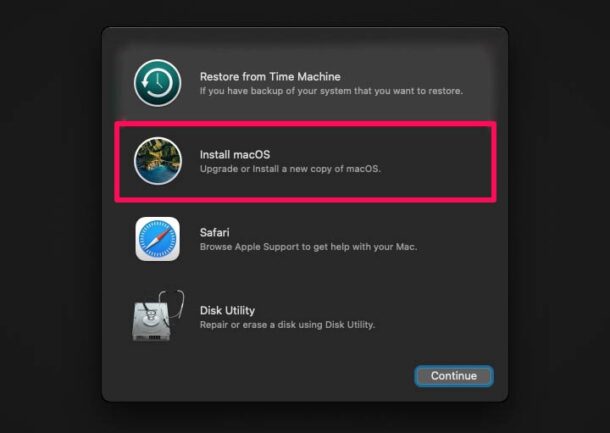
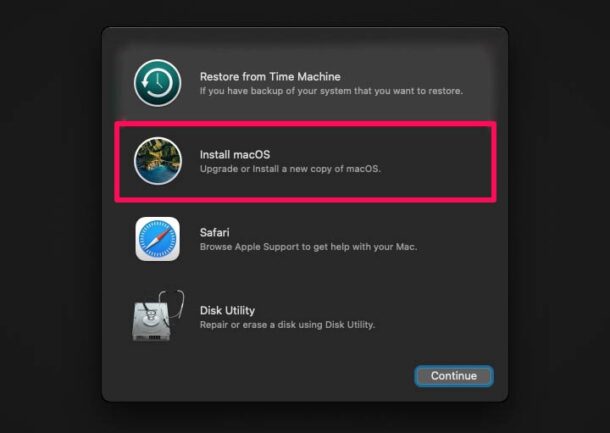
Isso é tudo que você precisa fazer para realizar uma redefinição de fábrica. Neste ponto, você só precisa esperar pacientemente que o processo de instalação seja concluído, o que pode demorar um pouco. Após a redefinição de fábrica, você precisará passar pela tela de configuração inicial como se fosse um Mac novo.
Resolvendo a mensagem de erro “Nenhum usuário disponível para autorização” ao instalar o MacOS
Alguns usuários podem receber uma mensagem de erro “nenhum usuário disponível para autorização” ao tentar reinstalar o macOS em um Apple Silicon ARM Mac. Isso geralmente acontece quando apenas parte do disco rígido foi apagado, e não o componente de dados. É por isso que você deve escolher “Apagar Grupo de Volume” nas instruções acima, se disponível.
Uma maneira de resolver isso é voltar ao Modo de recuperação> Utilitário de disco, selecionar “Macintosh HD-Dados” (ou nome da unidade-Dados) e clicar em Apagar a parte de dados. Encerre o Utilitário de Disco e você provavelmente verá uma tela sobre como ativar o Mac, então prossiga com isso.
Ao concluir, você pode escolher “Reinstalar macOS” na janela Utilitários no Modo de recuperação.
Qual versão do macOS é reinstalada com a redefinição de fábrica?
Você instalará a versão macOS fornecida de fábrica com seu Mac M1, seguindo este método.
Se quiser instalar uma versão mais recente do macOS depois de apagar o Mac, você pode fazer isso atualizando o macOS quando a instalação for concluída.
Como alternativa, você também pode criar um bootable Unidade USB do instalador do macOS com a versão que você deseja usar. Assim que a unidade estiver conectada, você precisará reiniciar o Mac e manter pressionada a tecla OPTION para entrar no menu de inicialização.
–
Para aqueles que estão se perguntando, limpe a unidade inicial antes instalar o macOS é o que torna isso uma redefinição de fábrica. No entanto, se sua intenção é não perder nenhum dado no processo, você pode simplesmente reinstale o macOS em seu sistema a partir do menu de recuperação do macOS sem formatar a unidade. Além disso, o menu macOS Utilities também pode ser usado para restaurar seu M1 Mac de um backup do Time Machine , que pode ser útil se você quiser fazer o downgrade para uma versão mais antiga do macOS.
Você redefiniu com êxito o seu Mac M1 para as configurações padrão? Você encontrou algum problema ou problema? Conte-nos suas experiências, sugestões, dicas e pensamentos nos comentários.
